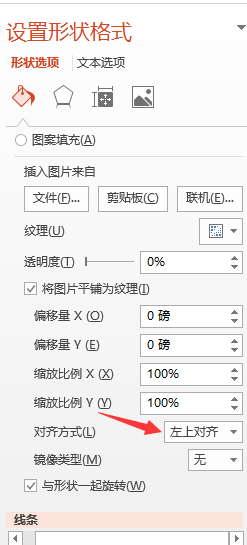1、打开ppt文件,选择插入选项,插入一个3咦住谕腋乘3的表格。也就是我们需要的九宫格。将插入的表格调节为我们想要实现的大小。按住鼠标左键拖拽就可以。
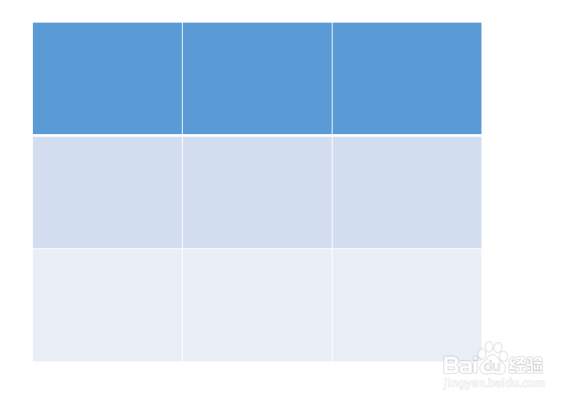
2、插入一张图片,点击插入,选择图片,找到我们想要制作九宫格的图片,然后点击确定。然后复制这个图片,全选刚才插入的九宫格,右键点击选择设置形状格式。
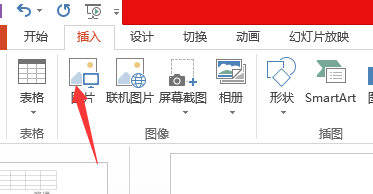
3、选择图片或纹理填充,如图所示,然后选择剪切板,这个时候我们刚才复制的图片就完全显示的九宫格之中。是一个格显示一张图片的效果。

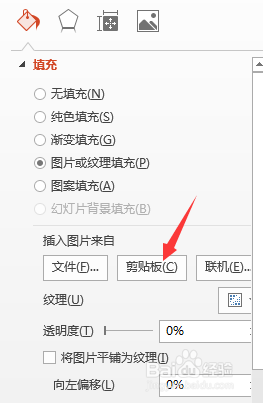
4、一个单元格显示一张图片,这时候我们可以勾选设置形状格式下的将图片铺平为纹理选项,这样图片显示的效果就是一张图片显示在所有单元格中。

5、可以按照图片的大小来调节单元格的大小,使一张图片刚好铺满整个九宫格,不会有剩余或者溢出的现象。

6、如果出现插入的图片位置显示不正确,不是完整的图片,可以检查一下设置形状格式下的对齐方式,我们一般都使用左上对齐的方式完成图片的填充。